ラブメーターを作ろう
できること:お友達と手をつないでmicro:bitに触ると、0〜10の数字で相性を占います。
プログラムを作ろう
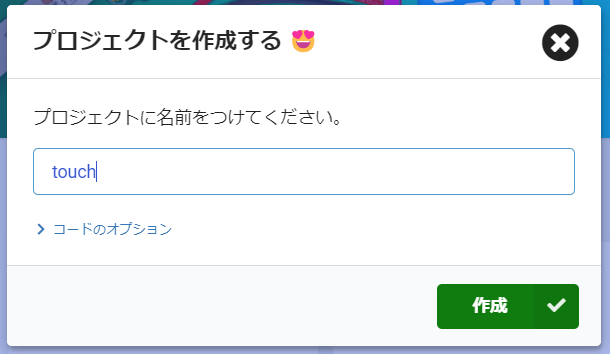
ホーム画面にアクセスし、「+新しいプロジェクト」をクリック、「touch」と入力して「作成」ボタンを押してください。
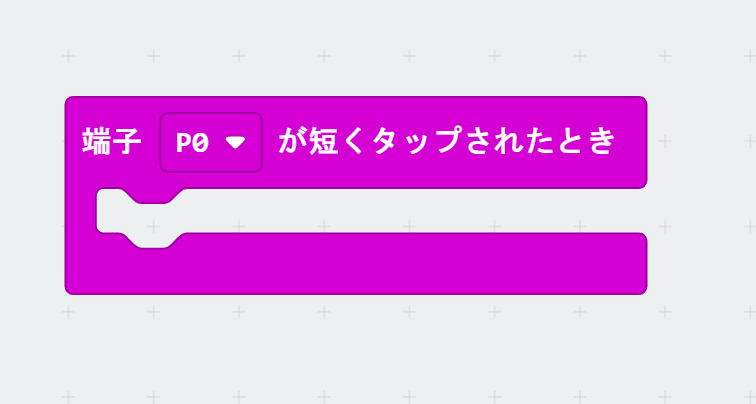
ツールボックス「入力」の中にある「端子P0が短くタップされたとき」ブロックをワークエリアの適当な場所にドラッグ&ドロップします。
micro:bit の端子P0がタップされたとき、このブロックのかたまりが実行されます。
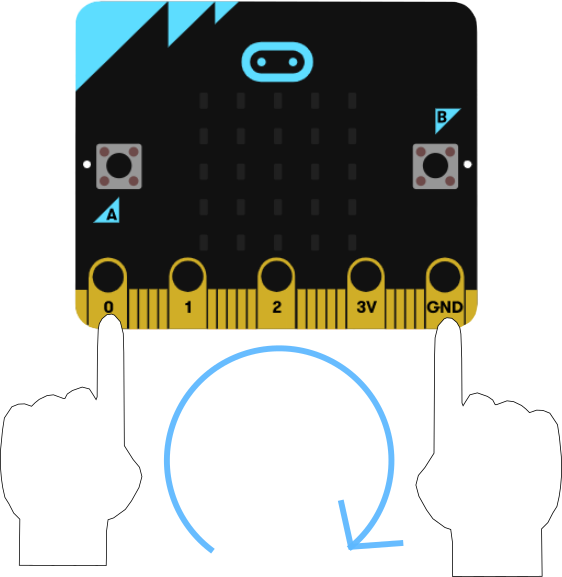 図のように、「0」と「GND」を指で触ると、体とmicro:bitで電気の通り道ができます。このとき、micro:bitでは「端子P0がタッチされている」状態となります。
図のように、「0」と「GND」を指で触ると、体とmicro:bitで電気の通り道ができます。このとき、micro:bitでは「端子P0がタッチされている」状態となります。
※体に電気の通り道ができるといっても、流れる電流はとても微小の量なので人体に影響は及ぼしません。
「短くタップされたとき」というのは、「さわって→はなす」までがセットになっています。ずっと端子をさわったままだと「端子P0が短くタップされたとき」ブロックは実行されないので注意してください。
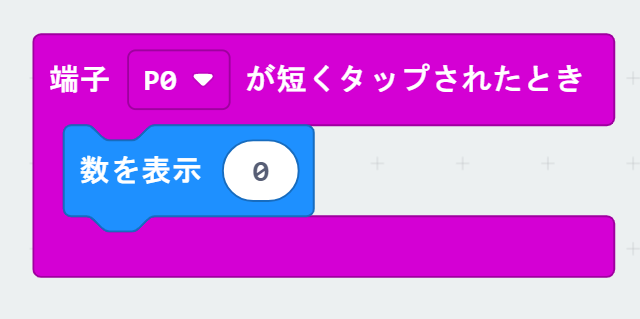
「基本」の「数を表示」ブロックを「端子P0が短くタップされたとき」ブロックの中にいれます。
「数を表示」ブロックの「0」の部分は、別の数字に変えることができます。また、ツールボックス「入力」や「計算」の中にある同じ形のブロックを組み込むこともできます。
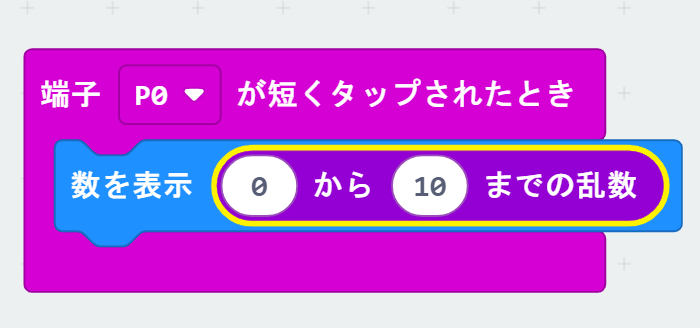
「計算」の「0 から 10 までの乱数」ブロックを「数字を表示する」ブロックの「0」の中にいれたら完成です。
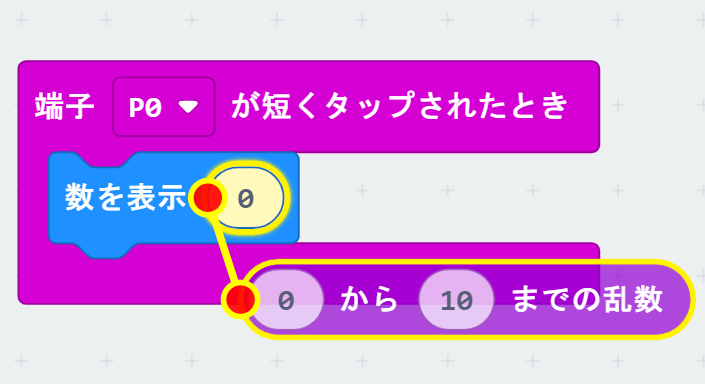 左図のように、入れたい部分と赤い線でつながったらブロックを入れることができます。
左図のように、入れたい部分と赤い線でつながったらブロックを入れることができます。
乱数(らんすう)は、ランダムに選ばれた数のことです。今回の「0から10までの乱数」は、0から10の数字どれかがランダムに選ばれます。
シミュレーターで確認してみよう
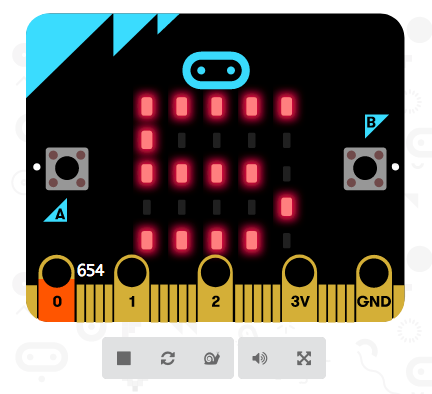
エディターのシミュレーターの「0」と書かれた金色の部分をクリックしてください。クリックすると赤く色が変わります。LEDには数字が表示されます。下の写真では、「5」が表示されています。
micro:bitで動かしてみよう
micro:bitにプログラムをダウンロードしましょう。これで準備は万端です。
使い方
- お友達と手をつないでください。
- つないでいない方の手でmicro:bitのGNDのところをつまんでください。
- お友達にはmicro:bitの0のところをつまんでもらってください。
- 数字が表示されます。0から10で相性度が分かります。
※0から10で相性がわかると言っても、表示する数字はランダムに決まります。別に本当に相性を占っているわけではありません。ハートマークを書いてみる、ニコニコマークを書いてみるなど、工夫してみるのもいいでしょう。
